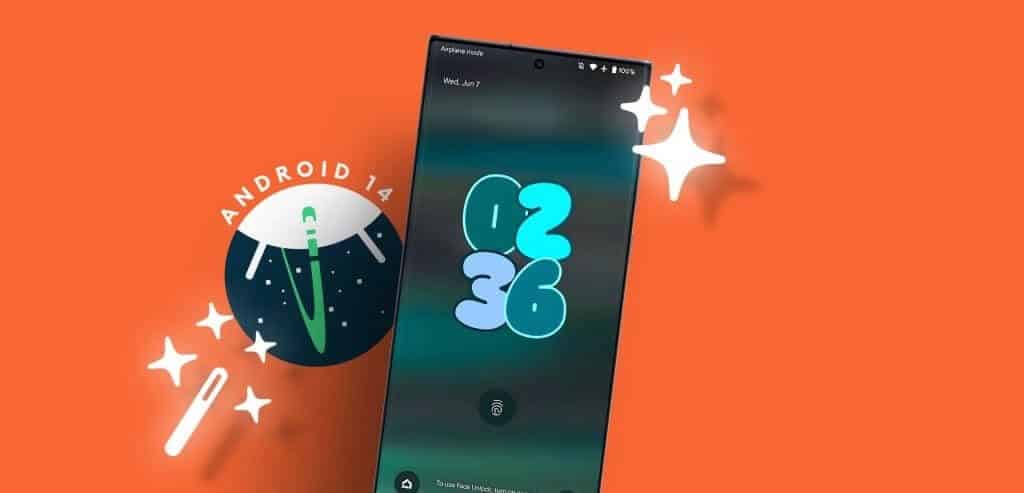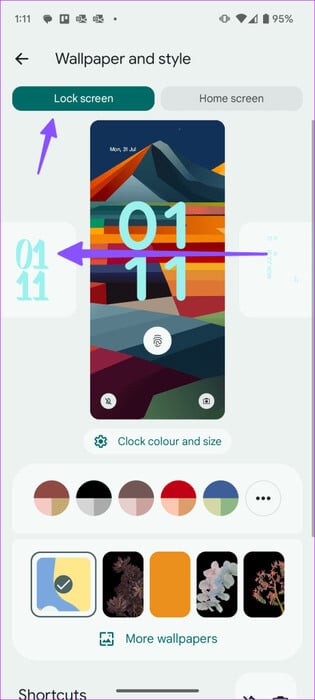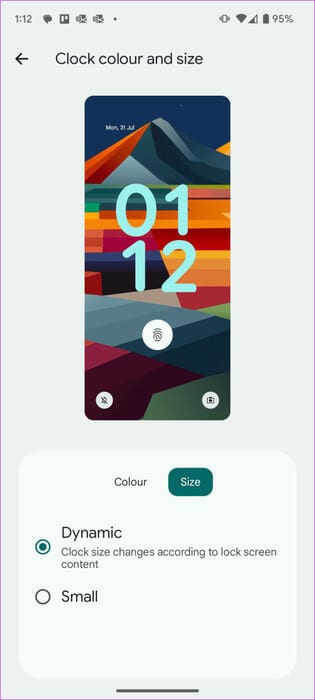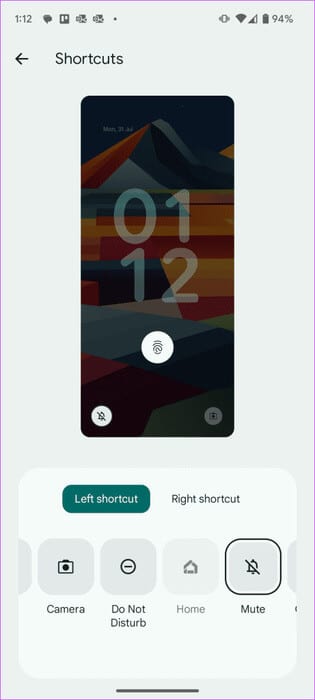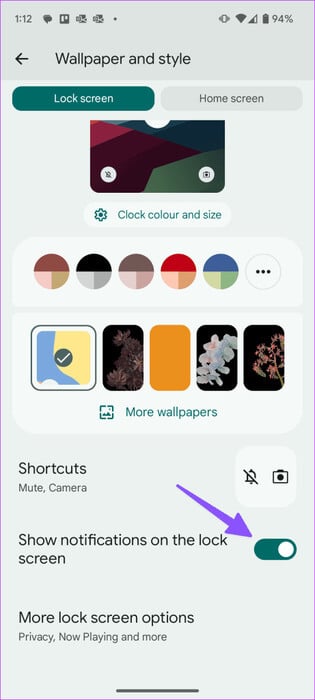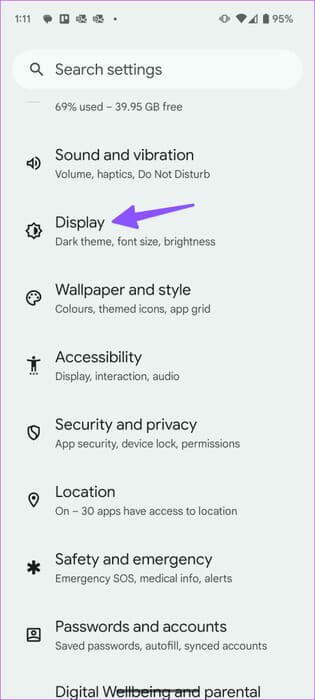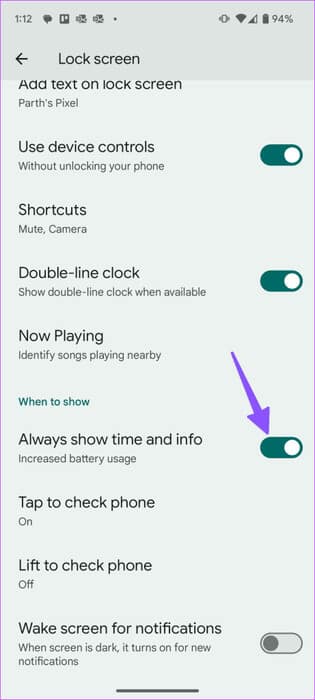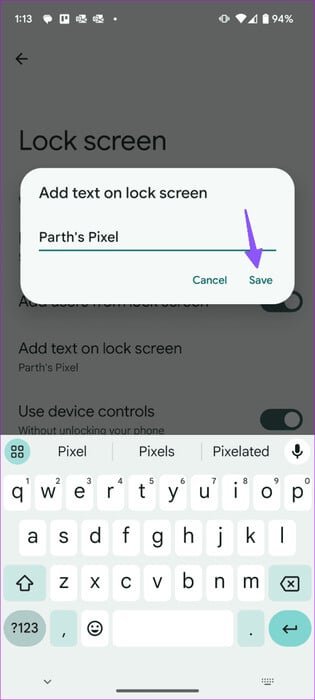Android 6 잠금 화면을 맞춤설정하기 위한 14가지 팁과 요령
Google은 Android 14 업데이트를 통해 Pixel 잠금 화면을 완전히 개편했습니다. 이제 회사는 다양한 유형의 시계, Always-on-Display 모드 및 화면 잠금을 해제하지 않고도 자주 사용하는 기능에 액세스할 수 있는 빠른 토글을 제공합니다. Pixel 및 기타 휴대전화에서 Android 14 잠금 화면을 맞춤설정하기 위한 최고의 팁과 요령은 다음과 같습니다.
Apple은 iOS 16 업데이트를 통해 잠금 화면을 대대적으로 재설계했으며, 삼성도 최고의 Galaxy 휴대폰에 풍부한 기능의 잠금 화면을 제공합니다. 비교해 보면 Google의 잠금 화면이 좋아 보입니다. Android 14 업데이트 후에는 Pixel 잠금 화면을 원하는 대로 맞춤설정할 수 있습니다.
참고: 아래 방법은 Android 14 업데이트를 실행하는 Pixel 기기에서만 작동합니다. Google은 베타 프로그램을 통해 일부 Pixel 기기에서 향후 Android 버전을 계속 테스트하고 있습니다. 회사는 2023년 14월에 적격 휴대폰에 동일한 기능을 출시할 예정입니다. 적격 Pixel 휴대폰이 있는 경우 아래 링크를 사용하여 Android XNUMX 베타 프로그램에 가입하세요.
1. 시계 스타일 변경
Android 휴대폰 잠금 화면은 더 이상 기본 시계 스타일에만 국한되지 않습니다. 이동 중에도 여러 가지 최신 유행 시계 스타일 중에서 선택할 수 있습니다. 당신이해야 할 일은 다음과 같습니다.
단계1 : 앱 열기 설정 당신의 안드로이드 전화에.
단계2 : 퍄퍄퍄 "배경과 스타일". 상단의 잠금 화면을 탭하세요.
표 3 : 왼쪽이나 오른쪽으로 스와이프하세요. 잠금 화면 시계 그리고 선택할 수 있는 여러 스타일을 확인해 보세요.
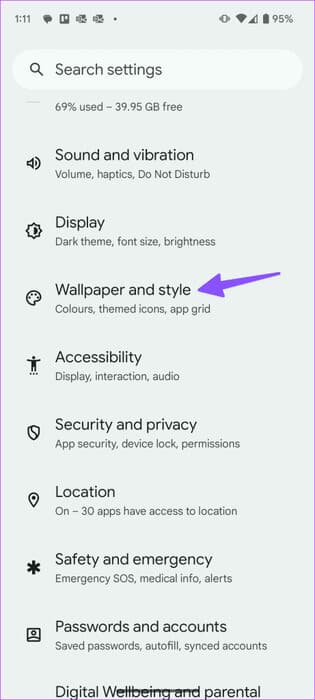
단계4 : 닫다 안드로이드 설정 그리고 잠금화면이 켜져 있는지 확인해보세요.
잠금 화면의 기본 시계 크기와 색상은 모든 사람의 마음에 들지 않을 수 있습니다. 시계의 그림자와 크기를 조정하려면 계속 읽으세요.
2. 시계의 색상과 크기 변경
기본적으로 Android 14에서는 잠금 화면 시계에 적용된 배경화면의 색상 중 하나를 사용합니다. 아래 단계를 사용하여 변경할 수 있습니다.
단계1 : 이동 "벽지와 패턴" Android 휴대폰의 설정 앱에서(위 단계 참조)
단계2 : 해당 시간을 설정하고 탭하세요. "시계의 색상과 크기" 미리보기 내에서.
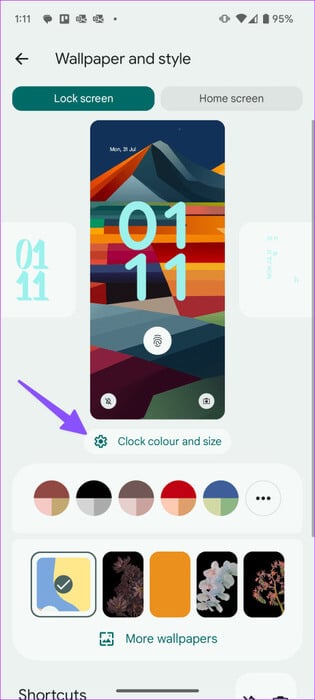
표 3 : 퍄퍄퍄 그 색깔 아래 슬라이더를 사용하여 강도를 변경하세요.
단계4 : 이동 사이즈표. 선택할 수 있는 옵션은 두 가지가 있습니다.
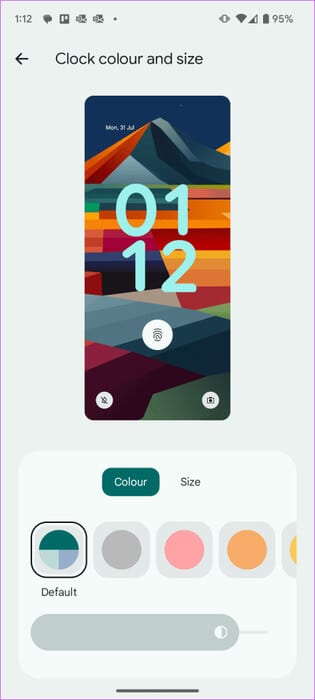
- 동적: 이는 기본값이며 잠금 화면의 내용에 따라 시계 크기를 조정합니다. 잠금 화면에 알림이 여러 개 있는 경우 왼쪽 상단에 작은 시계 아이콘이 나타납니다. 알림이 없으면 시스템 잠금 화면에 큰 시계가 표시됩니다.
- 작은: 잠금 화면에 작은 시계 아이콘을 표시합니다. 상단에서 실시간 미리보기를 확인하실 수 있습니다.
3. 잠금 화면 바로가기 편집
이제 잠금 화면에서 바로 카메라에 액세스하고, DND를 활성화하고, Google Home, QR 코드 스캐너, 비디오 카메라를 잠금 해제하고, 손전등을 켤 수 있습니다. 잠금화면에 바로가기 XNUMX개를 설정할 수 있습니다.
단계1 : 이동 "배경과 패턴" Android 설정에서(위의 단계 참조).
단계2 : 퍄퍄퍄 약어.
표 3 : 왼쪽 바로 가기를 클릭하고 선택하십시오. 관련 게시물. 오른쪽 바로가기로 스크롤하고 다른 바로가기를 선택하세요.
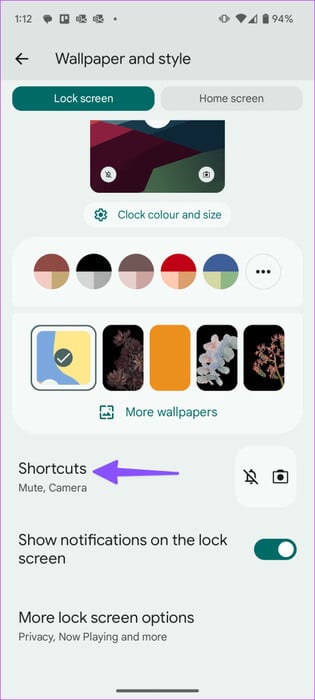
Android 휴대폰의 잠금 화면에서 이러한 기능을 직접 사용할 수 있습니다.
4. 잠금 화면에서 알림 비활성화
يمكنك 잠금 화면에서 알림 비활성화 다른 사람이 귀하의 알림이나 텍스트를 보는 것을 원하지 않는 경우.
단계1 : 이동 "배경과 스타일" Android 설정에서(위의 단계 참조).
단계2 : 스위치 비활성화 잠금 화면에 알림 표시.
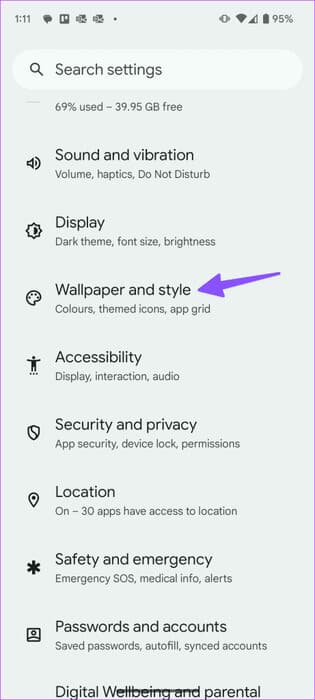
5. Always On Display 활성화
يمكنك Always-On-Display 활성화 잠금 화면에서 배터리, 시간, 알림을 확인합니다.
단계1 : 열다 설정 Android 휴대전화에서 선택하고 표시하다. 클릭 잠금 화면.
단계2 : 토글 스위치 활성화 항상 시간과 정보 표시.
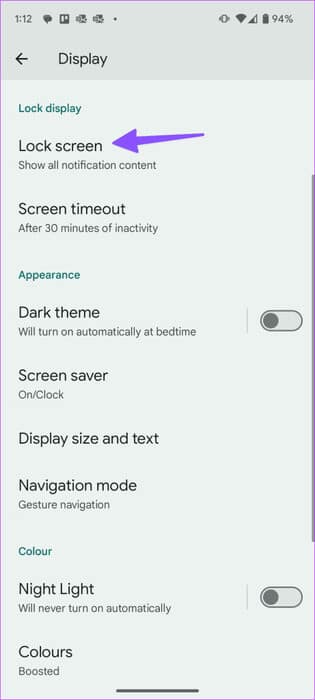
휴대전화를 잠그고 켜져 있는지 확인하세요. 올웨이즈 온 디스플레이. 또한 지문 스캐너, 날씨 정보, 날짜 및 시간 등도 표시됩니다. 잠금 화면에 적용된 시계에 따라 올웨이즈 온 디스플레이 시계 스타일이 변경됩니다.
6. 잠금 화면에 텍스트 추가
잠금 화면에 맞춤 텍스트를 추가할 수 있습니다.
단계1 : 메뉴 열기 잠금 화면 앱에서 설정 Android 기기에서(위 단계 참조)
단계2 : 클릭 잠금 화면에 텍스트 추가 그리고 텍스트를 입력하세요. 저장을 클릭하면 됩니다.
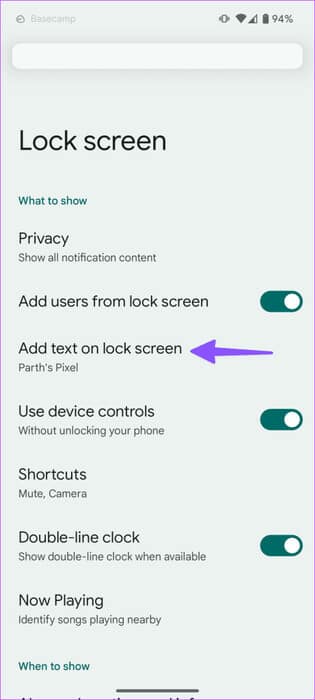
잠금 화면에서 Android 휴대폰을 관리하세요
Google은 Android 14 업데이트를 통해 잠금 화면에 꼭 필요한 개선 사항을 도입했지만 여전히 잠금 화면의 위젯에 대한 지원이 누락되었습니다. Google이 Android 업데이트를 통해 이를 어떻게 개선하는지 보는 것은 흥미로울 것입니다.